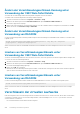Users Guide
Anzeigen der Eigenschaften von physischen
Festplatten unter Verwendung der CMC Web-
Schnittstelle
Achten Sie darauf, dass physische Festplatten im Gehäuse installiert sind.
So zeigen Sie die Eigenschaften physischer Festplattenlaufwerke an:
1. Klicken Sie im linken Fensterbereich auf Gehäuseübersicht > Speicher > Physische Festplatten.
Die Seite Eigenschaften wird angezeigt.
2. Um die Eigenschaften aller physischer Festplattenlaufwerke anzuzeigen, klicken sie im Abschnitt Physische Festplatten auf das
.
ANMERKUNG: Die folgenden Attribute werden für den Fehlertoleranzmodus von integrierten freigegebenen
Adaptern angezeigt:
• Aktiver Controller – Gemeinsam genutzter PERC8 (Integrierter 1)
• Redundanz-/Failover-Controller – Gemeinsam genutzter PERC8 (Integrierter 2)
Die folgenden Attribute werden für den Fehlertoleranzmodus von externen freigegebenen Adaptern angezeigt:
• Aktiver Controller – Freigegebener PERC8 (SPERC-Steckplatz 5)
• Redundanz-/ Failover-Controller – Freigegebener PERC8 (SPERC-Steckplatz 6)
Sie können auch die folgenden Filter verwenden, um spezifische Eigenschaften für physische Festplattenlaufwerke anzuzeigen:
• Wählen Sie unter der Option Grundlegender physischer Festplattenfilter aus dem Drop-Down-Menü Gruppieren nach
Virtuelle Festplatte, Controller oder Gehäuse aus, und klicken Sie dann auf Anwenden.
• Klicken Sie auf Erweiterter Filter, wählen Sie die Werte für verschiedene Attribute und klicken Sie dann auf Anwenden.
Anzeigen der Eigenschaften von physischen
Festplatten unter Verwendung von RACADM
Um die Eigenschaften von physischen Festplatten unter Verwendung von RACADM anzuzeigen, führen Sie den Befehl racadm raid
get pdisks —o aus.
Lesen Sie für weitere Informationen das Chassis Management Controller for PowerEdge VRTX RACADM Command Line Reference
Guide (RACADM-Befehlszeilen-Referenzhandbuch für Chassis Management Controller für PowerEdge VRTX).
Physische Festplatten und virtuelle Festplatten
identifizieren
Weitere Informationen zum Aktivieren oder Deaktivieren der LED-Blinkfunktion finden Sie unter:
• Konfigurieren von LED-Blinken über die CMC-Webschnittstelle
• LED-Blinken mittels RACADM konfigurieren
Zuweisen von globalen Hotspares unter
Verwendung der CMC Web-Schnittstelle
Zuweisen und Aufheben der Zuweisung von globalen Hotspares:
1. Klicken Sie im linken Fensterbereich auf Gehäuseübersicht > Speicher > Physische Festplatte > Setup.
Die Seite Physische Festplatten konfigurieren wird angezeigt.
Verwaltung von Gehäusespeichern
197